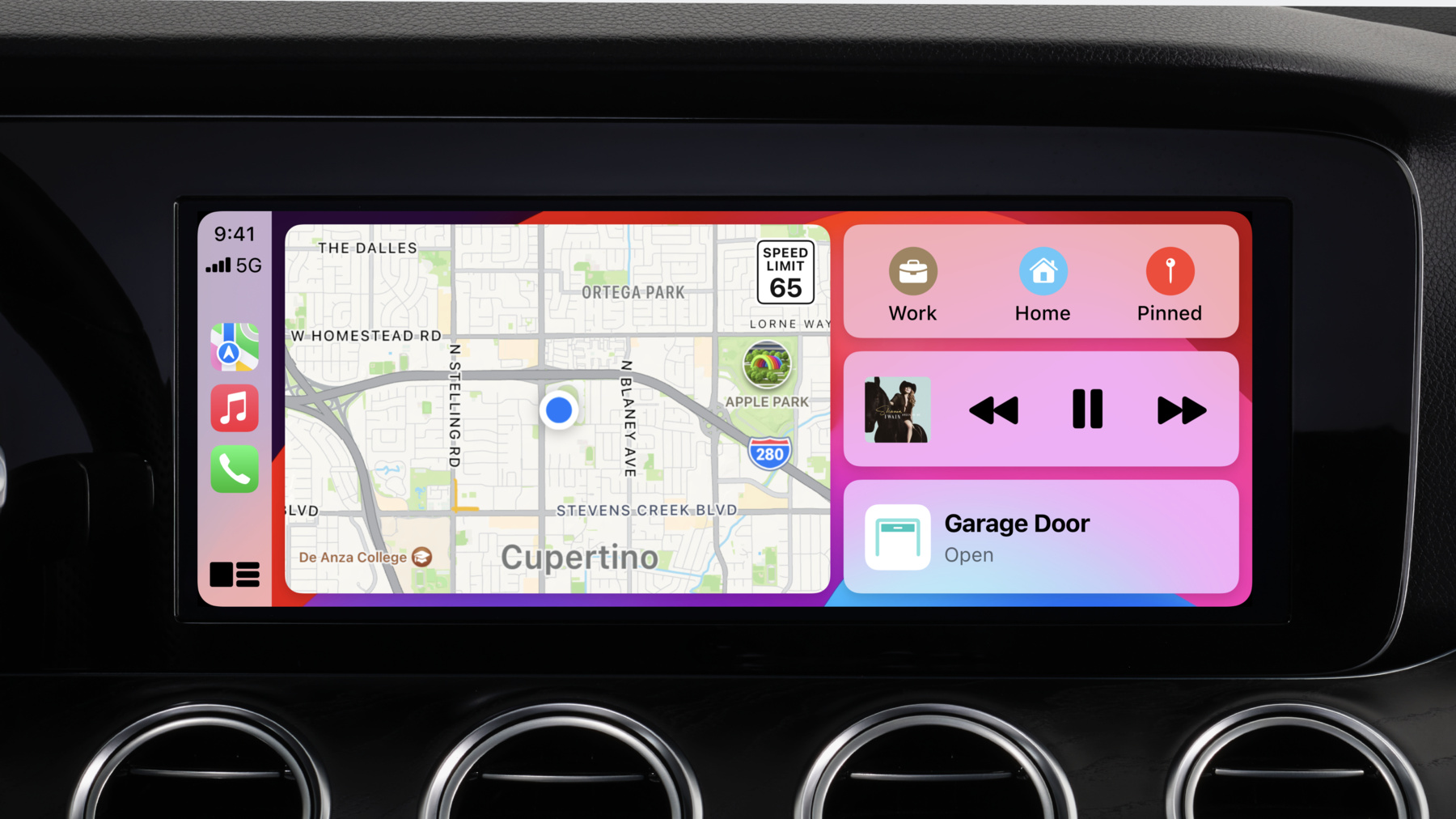
-
차량 시스템을 위한 CarPlay 최적화하기
신형 차량 시스템과 CarPlay를 통합하는 방법을 알아보세요. CarPlay를 설정이나 크기에 상관없이 모든 고화질 디스플레이에서 사용하는 법을 알려드립니다. CarPlay에서 지원하는 메타데이터와 비디오 스트림을 사용하면 추가 디스플레이에 정보를 표시할 수 있습니다. 개선된 무선 연결 기능과 오디오, 비디오 인코딩을 통해 여러분의 차량 시스템이 차세대 CarPlay에 대비할 수 있게 하세요.
챕터
- 0:00 - Introduction
- 1:18 - Visual integration
- 10:00 - Connectivity
- 13:34 - Audio
- 15:45 - Video encoding
- 16:19 - EV routing
- 17:53 - Next steps
리소스
관련 비디오
WWDC23
WWDC22
WWDC19
-
비디오 검색…
Car Experience 엔지니어링의 카르틱이라고 합니다 '차량 시스템을 위한 CarPlay 최적화하기' 세션입니다 오늘은 여러분의 차량으로 최고의 CarPlay 경험을 할 수 있는 방법을 소개하려 합니다 자동차 제작자나 차량 시스템 개발자 여러분에게 큰 도움이 될 세션이에요 CarPlay는 더 스마트하고 안전하게 차에서 iPhone을 쓰는 방법입니다 훌륭한 CarPlay 경험을 만드는 것은 CarPlay와 차량의 효율적인 통합이죠 이번 세션에서는 다섯 가지 주제를 다룹니다 시각적 통합은 CarPlay가 여러분의 시스템에서 자연스러워 보이게 합니다 이어서 CarPlay 인프라의 개선 사항을 소개하겠습니다 연결과 오디오 비디오 인코딩 분야입니다 모두 훌륭한 CarPlay 경험에서 핵심적인 역할을 하죠 마지막 주제는 CarPlay의 EV 라우팅입니다
지난해에 차세대 CarPlay 미리보기가 공개됐었죠 오늘 소개할 인프라 개선 사항들은 시스템이 차세대 CarPlay에 맞춰 준비하는 것을 돕습니다
시각적 통합 기능부터 시작해 보죠
신형 자동차의 대형 메인 디스플레이는 점점 다양한 형태와 레이아웃으로 출시됩니다 가로로 넓은 디스플레이도 있고 세로로 긴 것도 있죠 직사각형이 아닌 디스플레이도 있고 통합형도 있어요 CarPlay UI와 차량 내장 UI를 동시에 보여주는데요 CarPlay는 이렇게 다양한 메인 디스플레이와 매끄럽게 통합되도록 설계되어 있습니다 CarPlay를 가장 편리하게 설정하는 방법을 보여드리죠
지난 WWDC 영상에서 저희는 CarPlay 뷰 영역을 소개했어요 오늘은 이 콘셉트를 더 확장해 보겠습니다 뷰 영역은 CarPlay가 UI를 표시하는 경계를 정의합니다 CarPlay는 전체 화면으로 볼 때 제일 멋지지만 차량 내장 UI에 추가 레이아웃이 있으면 CarPlay가 다른 요소나 위젯과 함께 표시되겠죠 이 경우에는 화면 크기 조절로 레이아웃 전환을 매끄럽게 합니다
시스템이 CarPlay 옆에 위젯을 표시한다면 CarPlay는 자동 인셋 기능으로 내장 UI에 더 많은 공간을 만들어 줍니다 뷰 영역까지 인셋할 필요는 없어요 최대한 많은 공간을 주기만 하면 CarPlay 스스로 적절한 패딩을 생성합니다 디스플레이가 직사각형이 아닐 때는 어쩌죠? 이 경우에는 뷰 영역을 디스플레이를 감싸는 가장 작은 사각형으로 설정하고 안전 영역을 디스플레이 안의 가장 큰 사각형으로 설정합니다
CarPlay는 안전 영역 안에 상호 작용 콘텐츠를 표시해서 중요 UI가 모두 보이게 할 겁니다 안전 영역 밖은 픽셀이 검은색입니다 이제 안전 영역 밖에서도 UI를 표시하도록 CarPlay를 설정할 수 있습니다 CarPlay는 배경을 디스플레이 경계까지 표시해서 운전자가 영상미와 몰입을 경험하게 해 줍니다 다만 안전 영역 플래그는 메인 디스플레이에만 적용됩니다
이번에는 CarPlay 상태 막대를 살펴보죠 CarPlay 상태 막대는 운전자에게 편의를 제공하기 위해 CarPlay UI에 항상 표시되는 기능입니다 상태 막대의 위치는 디스플레이의 해상도와 비율에 맞춰 조정되죠 운전자 쪽에 세로로 보일 때도 있고 CarPlay UI 하단에 가로로 표시될 수도 있습니다
시스템의 내장 UI와 더 잘 맞도록 상태 막대의 위치를 바꿔야 할 때도 있습니다
이건 뷰 영역 플래그로 가능합니다 시스템 UI의 고정 컨트롤과 상태 막대를 정렬하고 싶을 때 사용하면 되겠죠 상태 막대의 모서리는 둥글게 표시되어 아주 깔끔해요 CarPlay의 둥근 모서리는 굉장히 멋지죠 모서리 클리핑 마스크는 시각적으로도 보기 좋습니다
콘텍스트로 살펴보시죠 CarPlay의 둥근 모서리 배경은 기본적으로 검은색으로 보입니다 CarPlay가 전체 화면일 때는 아주 깔끔하죠
CarPlay가 윈도우에서 열리는 시스템을 보시죠 CarPlay UI의 모서리를 보시면 CarPlay의 둥근 모서리 뒤로 검은 배경이 보입니다 이 작은 검은색 삼각형은 시스템 배경과 잘 어우러지지 않죠 모서리 클리핑 마스크가 지원되면 이 시스템에서도 검은 삼각형이 사라집니다
이것은 iPhone에 투명도 정보가 포함된 모서리 블렌딩 마스크 기능이 있어서 가능하죠
여러분의 차량 시스템이 CarPlay UI의 모서리에 이 마스크를 적용해 검은 삼각형을 제거합니다 이제 CarPlay의 둥근 모서리 끝까지 배경을 꽉 채워서 띄울 수 있습니다 이렇게 하면 CarPlay가 내장 시스템과 잘 어우러져서 시각적으로 아주 보기 좋습니다 다만 CarPlay가 안전 영역 밖으로 나가면 모서리 클리핑 마스크를 쓸 수 없습니다 이번에는 다음 기능인 UI 초점 이동을 살펴보죠
회전식 노브나 터치패드 입력을 지원하는 시스템도 있는데요
운전자가 이 입력 기기로 CarPlay를 조작할 때 CarPlay UI는 선택된 요소의 초점 하이라이트를 보여줍니다
운전자가 내장 UI를 스크롤할 때 시스템이 자체적으로 초점을 하이라이트할 수도 있죠
CarPlay는 초점 이동을 지원해 운전자가 CarPlay와 시스템의 UI 요소 사이를 부드럽게 오갈 수 있게 합니다 노브를 살짝 돌리기만 해도 초점을 옮길 수 있죠
저희 API는 CarPlay와 시스템 사이의 초점을 조정해서 한 번에 한 가지 초점만 하이라이트하고 있습니다
여러분의 시스템이 CarPlay를 윈도우에서 보여주고 노브나 터치패드를 사용한다면 초점 이동 기능을 사용하셔야 합니다
CarPlay 프로토콜로 초점을 조정하는 방법을 보시죠
CarPlay가 실행되면 내장 시스템은 CarPlay에 초점을 맞출지를 판단합니다 지금은 초점이 시스템에 맞춰져 있음을 볼 수 있죠
운전자가 초점을 CarPlay로 맞추면 시스템은 초점을 종료하고 진행과 위치 정보를 CarPlay에 제공합니다
CarPlay는 이 정보를 이용해 가장 직관적인 UI 요소에 초점 하이라이트를 보여줍니다
운전자가 내장 UI로 다시 초점을 옮기면 CarPlay는 시스템에 초점을 제공합니다 시스템이 초점을 가져가야 할 때는 CarPlay는 초점을 종료하고 시스템이 자체적으로 초점 하이라이트를 보여주죠
CarPlay와 내장 UI 사이의 연속성을 위해 UI 초점 이동을 도입하세요
이번에는 CarPlay의 밝기 모드를 소개하죠 CarPlay UI에는 라이트와 다크 모드가 있습니다 라이트와 다크 UI 경험이 여기에서도 가능해집니다 iPhone에서도 인기가 많았죠
CarPlay의 밝기를 내장 UI 밝기와 동기화하세요 CarPlay와 시스템의 조화가 좋은 반응을 얻을 겁니다 CarPlay의 밝기는 차의 상태와 사용자 설정, 시간에 따라 달라질 수 있습니다 밤에 다크 모드로 바뀌는 시스템이라면 CarPlay에 시간에 맞춰 밝기를 바꾸라고 알릴 것입니다 시스템이 야간 모드에 들어가면 CarPlay도 자동으로 다크 모드로 바뀌겠죠 지도 UI의 밝기를 조정하는 기능은 따로 있습니다 어떤 식으로 적용되는지 예시를 통해 확인하시죠
내장 UI가 메인 디스플레이를 다크 모드로 사용 중입니다 시스템은 CarPlay에도 다크 모드 사용을 지시해서 일관성을 유지합니다
CarPlay 내비게이션 UI를 계기판에 띄우는 시스템이라면 각 디스플레이의 밝기를 설정해 주세요
여기서는 메인 디스플레이와 계기판 모두 다크 UI 모드입니다
시스템이 각 디스플레이를 다른 밝기 모드로 보여준다면 CarPlay에 지시해 일치시키면 됩니다 마지막으로 CarPlay의 지도 UI에도 밝기 설정이 따로 있습니다 지도가 라이트 모드로 바뀔 때 계기판을 잘 봐 주세요
CarPlay의 지도 UI 밝기를 내장 시스템의 지도 밝기와 동기화해 주세요
UI 밝기를 시스템과 동기화하는 법을 소개했으니 시스템 디스플레이에서 iPhone으로 사용할 수 있는 콘텐츠를 알아보시죠
최신 차량 시스템 디스플레이 세 종류를 다루겠습니다 메인 디스플레이 계기판 디스플레이 헤드업 디스플레이입니다 각 디스플레이에서 쓸 수 있는 iPhone 콘텐츠를 확인해 보죠
메인 디스플레이는 CarPlay의 비디오 스트림을 재생합니다 여기에 시스템의 내장 UI가 iAP2 메타데이터로 경로 안내, 전화 통화 재생 정보를 보여줄 수 있죠 시스템에서 지도 위젯을 제공한다면 CarPlay 내비게이션이 활성화되는 동안 이 위젯을 CarPlay 내비게이션 UI 스트림으로 채우세요 이 UI 스트림에서 볼 수 있는 정보로는 도착 예정 시간과 속도 제한 표지판 나침반이 있습니다
CarPlay 내비게이션 UI 스트림은 계기판에서도 볼 수 있죠 시스템상으로 계기판에 나타나는 지도를 줌할 수 있다면 CarPlay 지도 줌 지원을 추가하세요 그리고 iAP2 메타데이터로 메인 디스플레이와 똑같이 내장 UI를 구현하세요
헤드업 디스플레이에도 iAP2 메타데이터를 사용하면 운전 중에도 턴 바이 턴 경로와 같은 정보를 눈높이에서 볼 수 있습니다 이번에는 더 안정적인 CarPlay 시스템을 만드는 인프라의 성능을 자세히 알아보겠습니다
이런 개선 사항들은 차세대 CarPlay에 대비하는 시스템에도 도움이 됩니다 첫 번째 주제는 iPhone과 차량 시스템의 연결입니다 무선 연결 경험은 운전자가 처음 페어링을 할 때 시작되죠 대역 외 페어링이 지원되면 운전자의 첫 페어링 경험이 아주 수월해집니다 대역 외 페어링은 iPhone을 차량에 연결하기만 하면 기기를 무선 CarPlay와 페어링해 줍니다 더 편리하고 상호 작용도 덜 필요하죠 무선 CarPlay 시스템의 대역 외 페어링 지원은 보통 USB를 사용하죠
디지털 열쇠 시스템을 위한 새로운 기능이 있습니다 iOS 17부터는 iPhone이 열쇠 연결을 통해 CarPlay 페어링을 지원합니다 페어링은 더욱 쉬워지죠 열쇠와 CarPlay 페어링이 하나의 흐름으로 통합되니까요 iPhone에 자동차 열쇠를 추가하면 무선 CarPlay 페어링 프롬프트를 볼 수 있습니다 이를 수락하면 열쇠를 통해 페어링이 이루어져서 CarPlay가 무선 연결됩니다 한번 페어링을 하고 나면 그다음부터는 운전자가 차에 탑승할 때마다 차가 iPhone과 자동으로 연결됩니다 Bonjour는 차와 iPhone의 IP 연결을 설정하고 CarPlay 세션을 시작하는 데 쓰입니다
CarPlay 연결에 더 적합한 단순화된 연결 절차를 소개해 드렸습니다 기존의 iAP2 연결을 이용해 IP 주소와 포트 정보 교환을 수행하면 Bonjour가 더 이상 필요하지 않으니 구현이 훨씬 단순하고 빨라집니다 이렇게 하면 WPA3 전용 네트워크 지원도 추가되죠 단순화된 연결 절차는 iOS 14과 이후 버전과도 연결 가능합니다 그보다 앞선 iOS 버전과 연결된 시스템이라면 Bonjour 연결 절차를 계속 사용하시면 됩니다 자동차 열쇠를 쓰시는 분들에게 또 다른 기능을 소개합니다 운전자가 디지털 열쇠를 지니고 차에 타는 순간 시스템이 즉시 무선 CarPlay에 연결되는 기능이죠
시스템은 iAP2 메시지를 사용해 디지털 열쇠와 CarPlay 기기의 페어링을 매핑할 수 있습니다 다음에 운전자가 차량에 접근하면 열쇠 연결이 생성되고 시스템이 CarPlay 스택을 준비하게 됩니다 해당 열쇠와 페어링된 CarPlay를 확인하면 CarPlay를 더 빨리 실행할 수 있죠
운전자에게는 CarPlay가 즉시 보일 겁니다 다음 시스템에서 이 기능을 꼭 써 보시길 바랍니다 물론 편안한 CarPlay 경험을 구축하기 위해서는 무엇보다도 연결이 안정적이어야 합니다 CarPlay 연결을 안정적으로 유지하기 위해서는 무선 간섭을 관리하는 설계가 필요합니다 간섭은 Wi-Fi 성능에 영향을 미치기 때문이죠 먼저 무선 채널에서 간섭자를 감지해야 합니다 간섭자를 찾아내면 채널을 변경해서 간섭으로부터 벗어나세요
다수의 무선 라디오를 지원하는 시스템이라면 BSS 전환 관리를 사용해서 iPhone을 다른 접근 포인트로 지정할 수 있습니다 최고의 무선 CarPlay 경험을 얻을 수 있는 환경은 5GHz 대역이라는 걸 기억하세요
마지막으로 간헐적 끊김이 일어날 때도 쾌적한 경험을 유지하려면 시스템이 CarPlay TCP 소켓에서 단축 링크 끊김을 억제해야 합니다 데이터 링크 레이어 끊김이 소켓 폐쇄의 유일한 이유가 되어서는 안 됩니다 시스템에 연결되고 나면 CarPlay는 차량의 스피커로 오디오를 재생할 수 있습니다 어떤 오디오 기능을 사용할 수 있는지 살펴보시죠 오디오 앱은 이제 개선된 AirPlay 오디오 버퍼링을 도입해 iPhone으로 더 훌륭한 재생 경험을 제공합니다 이제는 차에서도 똑같은 오디오 경험을 바라는 사람들이 많죠
이제 여러분의 시스템에 개선된 버퍼링 지원을 추가하면 차에서도 이 기능의 이점을 자동으로 누릴 수 있습니다
차량 스피커에서 음악을 스트리밍할 때 가장 적합한 플랫폼은 개선된 버퍼링입니다 이때 오디오를 제공하는 것은 차량 시스템의 추가 스트림인 메인 버퍼드 오디오입니다 CarPlay 통신 플러그인의 오디오 버퍼는 최대 2분으로 iPhone의 오디오가 실제보다 빠르게 스트리밍됩니다
이렇게 하면 응답이 더 빨라지고 오디오 콘텐츠 재생 때 간헐적 끊김도 없어집니다
'AirPlay 사용 환경 조성하기'에 오디오 앱 개발자를 위한 더 자세한 내용이 있습니다 CarPlay에서도 iPhone에서처럼 오디오 믹싱 기능을 원하시겠죠 다양한 오디오 출력 스트림이 자연스럽게 혼합되어야 일관적인 오디오 경험을 유지할 수 있습니다
메인 오디오 메인 버퍼드 오디오 대체 오디오, 보조 오디오가 동시에 실행되거나 혼합될 수 있죠 개선된 Siri는 iPhone에서 익숙한 Siri 경험을 CarPlay로 가져옵니다 'Siri야'라는 말로 Siri를 실행하는 데 익숙한 분들은 CarPlay에서도 같은 기능을 기대하시죠
시스템이 개선된 Siri를 지원하게 하세요
개선된 Siri는 차량의 마이크를 이용해 운전자가 음성으로 Siri를 실행하는 것을 감지합니다
오디오 앱과 라디오는 Siri 음성의 배경에 혼합되죠 방해 없는 오디오 경험을 즐길 수 있다는 뜻입니다 마지막으로, 운전자는 푸시 투 토크 버튼을 눌러서 Siri를 즉시 실행할 수 있습니다
'CarPlay 시스템의 개선 사항' 세션에서 개선된 Siri의 기능을 더 상세히 보실 수 있습니다 다음은 비디오 인코딩입니다 그동안 CarPlay UI 스트림은 H.264 인코딩을 사용했어요 CarPlay는 이제 모든 UI 스트림에 HEVC 인코딩을 지원합니다 HEVC는 더 효율적이고 더 높은 화질의 디스플레이를 지원할 수 있게 하죠
시스템은 하위 호환을 위해 H.264도 계속 지원해야 합니다 이런 연결과 오디오 비디오 인코딩 기능은 운전자에게 훨씬 더 나은 경험을 제공합니다 그래서 차세대 CarPlay를 지원하려면 시스템에 이런 기능이 필요한 겁니다 마지막으로 EV 라우팅을 짧게 다루겠습니다 지도 앱을 사용하면 여행을 계획할 때 전기 자동차 충전소를 경로에 넣을 수 있죠 지도는 길을 안내할 때 경로와 다른 요소를 분석해 방문할 수 있는 충전소를 식별합니다 올해는 오프라인 지도 지원과 함께 EV 라우팅에도 많은 업데이트가 있었습니다
사용자는 선호하는 충전 업체를 지도에 입력하고 실시간으로 이용 가능한 충전소를 확인할 수 있죠 지도가 EV 라우팅을 지원하려면 사용자의 전기 자동차 특성을 입력해야 합니다 그래야 맞춤 EV 라우팅 경험을 제공할 수 있죠
차량의 충전 상태를 전달할 수 있는 인터페이스 지원도 필요합니다 자동차 제조업체 앱이 있다면 차량 안팎에서 EV 라우팅을 사용할 수 있도록 SiriKit Intent를 지원하게 설정하세요 또한 iAP2 메시지를 지원해야 운전 중 실시간 충전 상태를 확인할 수 있습니다 여러분의 차량 시스템에서 풍족한 CarPlay 경험을 즐기는 방법을 소개했습니다 다음 차량은 차세대 CarPlay를 지원하는 제품으로 선택하세요 CarPlay는 자동차를 위한 최고의 iPhone 경험입니다
차에서 통합적인 몰입형 iPhone 경험을 즐기실 수 있죠 차세대 CarPlay는 기존의 CarPlay를 바탕으로 이번 영상에서 소개한 다양한 인프라 변화를 빠짐없이 활용합니다 여러분의 차가 차세대 CarPlay에 대비할 수 있도록 오늘 CarPlay의 새로운 기능을 지원하세요
오늘 소개해 드린 기능들은 최신 CarPlay 사양과 통신 플러그인에서 사용 가능합니다 개발 중인 CarPlay 시스템의 더 많은 정보는 developer.apple.com/carplay에서 확인하세요
CarPlay에서 제공하는 다양한 기능을 최대한 활용하시길 바랍니다 시청해 주셔서 감사합니다 앞으로도 CarPlay를 애용해 주세요
-